2024如何修复Windows可能安装在不受支持的目录中错误
安装 windows 是一个非常简单的过程,通常会带来零问题。 但是,有时您可能会遇到可能会干扰安装过程的错误。 让用户感到困惑的此类错误之一是“windows 可能安装在不受支持的目录中”错误。
与其他 Windows 安装错误不同,当 Windows 应用程序文件夹指定不正确或默认位置不存在时,就会出现此错误。 在本指南中,如果系统显示此错误,我们将看到您可以尝试的所有修复。
什么导致“Windows 可能安装在不受支持的目录中”错误?:
如前所述,错误消息主要出现在 Windows 应用程序文件夹指定不正确或更改其位置时。 但是还有其他几个原因可以导致该原因。 在深入修复之前,让我们先检查一下。
如果您错误地配置了注册表设置,您可能会在 Windows 安装过程中遇到此错误。 第三方防病毒程序可能会干扰安装过程并导致问题。 如果您尝试使用损坏或盗版的 Windows ISO 文件,也会出现不支持的目录错误。现在,检查所有有效的修复程序以消除错误消息。
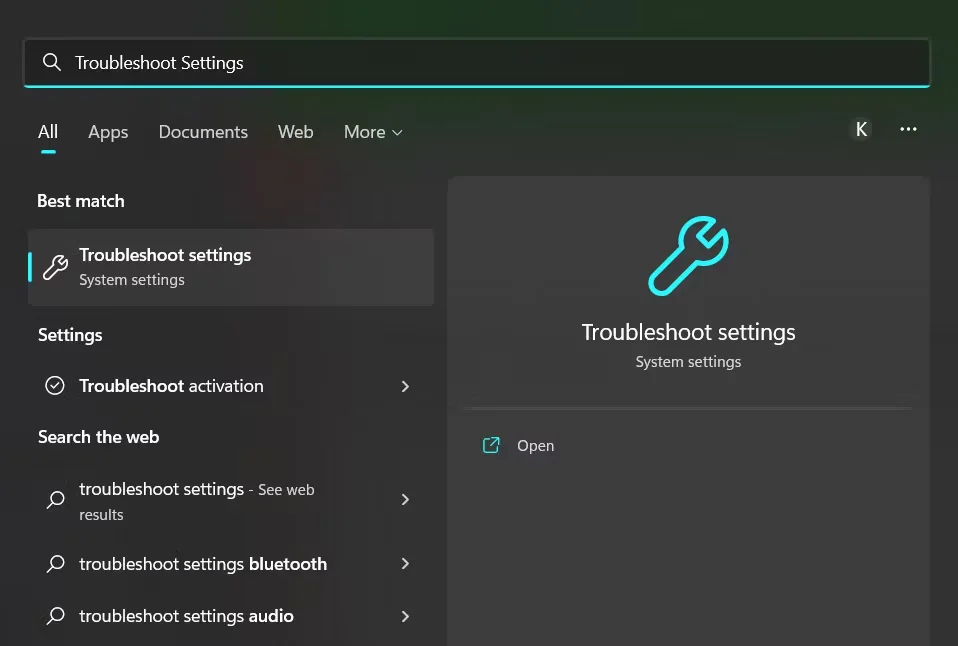
1. 使用 Windows 更新疑难解答:
Windows 更新疑难解答是一个内置实用程序,可诊断和解决安装和更新问题。 您可以通过执行以下操作来运行 Windows 更新疑难解答:
请按 win: 钥匙打开 开始菜单:. 在搜索栏中,键入 疑难解答:设置: 并按 Enter。选择 其他疑难解答: 选项。 定位 Windows更新: 并点击 run: 与之关联的按钮。 该实用程序现在将开始扫描您的设备。
扫描完成后,疑难解答程序将向您显示结果。 如果发现任何问题,它将为您提供潜在的解决方案。 在这种情况下,单击 应用此修复程序: 按钮继续。
您还可以尝试使用其他 Windows 实用程序来检测安装问题背后的罪魁祸首,并在没有太多用户输入的情况下修复它们。 最有用的 Windows 诊断工具之一是系统文件检查器,它将检测和修复损坏的系统文件。
2.更改用户文件夹的位置:
当 Windows 在 PC 上自行安装时,它会尝试备份它在您的 PC 上找到的用户文件夹。 如果您更改了用户文件夹的位置,它会使 Windows 跳闸并为您提供此错误消息。
在这种情况下,您必须将用户文件夹移回其原始位置。 为此,请按照以下步骤操作。
打开文件资源管理器,然后导航到您移动用户文件夹的位置。 右键单击用户文件夹,然后选择 切: 从上下文菜单中。 打开操作系统驱动器的根目录,然后按 Ctrl + V: 用于粘贴文件夹的热键。
而已。 尝试再次安装 Windows 并检查是否仍然遇到问题。
3. 编辑 Windows 注册表以解决错误:
下一个尝试的解决方案是更改注册表编辑器。 如果安装向导无法找到 Windows 程序目录,则安装过程将失败。 这主要发生在 Program Files 文件夹已移动到不明位置时。
您必须将 Program Files 文件夹移回其默认位置才能解决问题。 这是如何做到的:
在继续之前,如果出现问题,请不要忘记备份注册表以具有还原点。
打开运行对话框,输入 注册编辑:,然后按 Enter。 在注册表编辑器中,单击地址栏,粘贴以下位置,然后按 Enter。HKEY_LOCAL_MACHINE\SOFTWARE\Microsoft\Windows\CurrentVersion登录后复制 当您在该位置时,找到并双击 程序文件目录: 在屏幕的右窗格中。 改变了 价值数据 :至 操作系统驱动器:\程序文件:. 就我而言,它是 C:\程序文件:.
点击 好的: 保存更改。
现在重新启动系统并检查问题是否仍然存在。
4.更改Windows Update组件的启动类型:
无论您是更新还是重新安装 Windows,这两个过程都依赖于 Windows Update 的组件。 因此,最好仔细检查这些组件是否正常工作。
为此,您必须将其启动类型更改为 自动的:. 您可以按照以下说明执行此操作。
打开运行对话框,输入 服务,: 并按 Enter。 找到并双击 Windows更新:. 更改 启动类型: 至 自动的:.点击 申请: > 好的:.
接下来,对这些服务重复上述步骤: 后台智能传输服务:, 密码服务:, 和 信任安装程序:.
5. 暂时禁用您的防病毒程序:
有时,过分热心的防病毒程序会干扰安装过程并导致此错误。 在这种情况下,解决方案是暂时使用防病毒程序。
您通常可以右键单击系统托盘中的应用程序图标,然后从上下文菜单中选择禁用它。 如果你使用 Microsoft Defender 作为你的安全程序,请查看我们关于在 Windows 上禁用 Defender 的指南。
6. 从微软官方网站下载 ISO 文件:
如果您尝试使用 ISO 文件安装 Windows,请确保您是从 Microsoft 官方网站下载的。 有许多提供 Windows ISO 文件的第三方网站,但其中大多数要么已损坏,要么在安装时出现问题。
因此,请从 Microsoft 下载正确的 Windows ISO,然后尝试使用该文件来完成安装。
7. 重置 Windows 更新组件:
如果您仍然面临该问题,则可能是 Windows 更新组件中的损坏导致您悲痛。 要解决此问题,您必须重置 Windows 更新组件:
打开开始菜单,输入 命令: 和 以管理员身份运行: 从右窗格。 键入以下命令,然后按 Enter。 它将停止所有 Windows 更新组件。net stop wuauserv<br>net stop cryptSvc <br>net stop bits<br>net stop msiserver登录后复制 键入以下命令,然后按 Enter。 它会重置 软件发行: 和 catroot2文件夹。
renC:\Windows\SoftwareDistributionSoftwareDistribution.old<br>renC:\Windows\System32\catroot2Catroot2.old登录后复制 要再次启动所有 Windows 更新组件,请键入以下命令并按 Enter。
net start wuauserv<br>net start cryptSvc<br>net start bits<br>net start msiserver登录后复制
再次安装 Windows 没有任何问题:
我们希望上述如何修复Windows可能安装在不受支持的目录中错误上述解决方案有助于修复“Windows 可能安装在不受支持的目录中”错误。 但在最坏的情况下,如果问题仍然出现,请考虑重置 Windows。

